3 façons de masquer les applications sur Android sans racine
Masquer les applications sur Android sans racine : (Hide Apps on Android Without Root: ) les verrous d'application sont parfaits pour empêcher les gens d'accéder à vos applications et à d'autres données personnelles, mais avez-vous déjà ressenti le besoin de masquer complètement les applications ? Il peut arriver que vous ayez des applications que vous ne voulez pas que vos parents ou vos amis trouvent sur votre téléphone. De nos jours, certains smartphones sont équipés de fonctionnalités de masquage d'applications intégrées, mais vous pouvez utiliser une application tierce dans le même but si votre téléphone ne dispose pas de cette fonctionnalité intégrée. Lisez cet article pour découvrir comment vous pouvez masquer des applications sur n'importe quel appareil Android et cela aussi, sans avoir à rooter votre téléphone. Alors, voici quelques applications qui peuvent résoudre ce problème pour vous.

3 façons(Ways) de masquer(Hide Apps) les applications sur Android sans root(Android Without Root)
LANCEUR NOVA(NOVA LAUNCHER)
Nova Launcher est un lanceur très utile que vous pouvez télécharger depuis Play Store . Nova Launcher remplace essentiellement votre écran d'accueil d'origine par votre écran personnalisé, vous permettant de masquer certaines applications sur votre appareil. Il a les deux, une version gratuite et une version principale payante. Nous parlerons des deux.
VERSION GRATUITE(FREE VERSION)
Cette version a un moyen ingénieux d'empêcher les gens de savoir que vous utilisez une application particulière. Il ne cache pas réellement l'application du tiroir de l'application, mais la renomme dans le tiroir de l'application afin que personne ne puisse l'identifier. Pour utiliser cette application,
1.Installez Nova Launcher depuis Play Store.
2. Redémarrez votre téléphone et sélectionnez Nova Launcher comme application d' accueil(Home) .
3.Maintenant, allez dans le tiroir de l'application et appuyez longuement(long press) sur l'application que vous souhaitez masquer.

4.Appuyez sur l'option " Modifier(Edit) " dans la liste.
5. Tapez une nouvelle étiquette d'application(Type a new app label) que vous souhaitez utiliser comme nom pour cette application à partir de maintenant. Tapez un nom commun qui n'attirera pas beaucoup d'attention.

6.Appuyez également sur l'icône pour la modifier.
7.Maintenant, appuyez sur « Intégré(Built-in) » pour choisir une icône d'application parmi celles qui existent déjà sur votre téléphone ou appuyez sur « Applications de la galerie(Gallery) » pour sélectionner une image.

8.Une fois que vous avez terminé, appuyez sur " Terminé(Done) ".
9.Maintenant, l'identité de votre application a été modifiée et personne ne peut la trouver. Notez que même si quelqu'un recherche l'application par son ancien nom, elle n'apparaîtra pas dans les résultats de la recherche. Alors vous êtes prêt à partir.
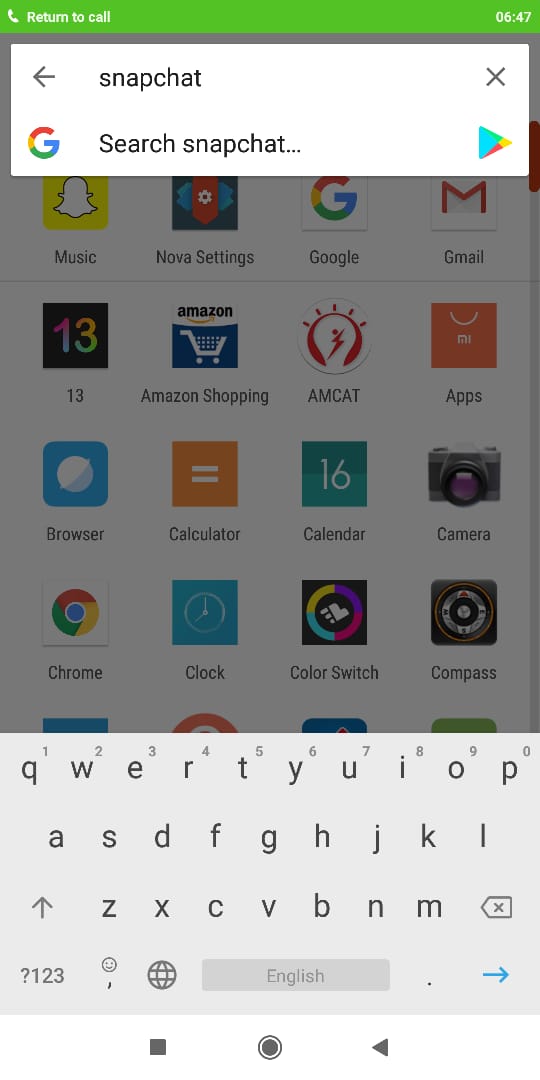
VERSION PRINCIPALE(PRIME VERSION)
Si vous souhaitez réellement masquer les applications sur Android sans racine(hide apps on Android without root) (au lieu de les renommer), vous pouvez acheter la version pro de Nova Launcher.( pro version of Nova Launcher.)
1.Installez la version Nova Launcher Prime à partir du (Nova Launcher Prime)Play Store .
2. Redémarrez votre téléphone et accordez toutes les autorisations requises.
3. Accédez au tiroir de l'application et ouvrez les paramètres Nova.(Nova Settings.)
4.Appuyez sur ' Tiroirs d' applications et de widgets(App and widget drawers) '.

5.Au bas de l'écran, vous trouverez une option pour « Masquer les applications(Hide apps) » dans la section « Groupes de tiroirs ».

6.Appuyez sur cette option pour sélectionner une ou plusieurs applications que vous souhaitez masquer.(select one or more apps that you want to hide.)

7.Maintenant, vos applications cachées ne seront pas visibles dans le tiroir de l'application.
C'est le moyen le plus simple d'utiliser Masquer les applications(Apps) sur Android sans racine(Android Without Root) , mais si pour une raison quelconque cela ne fonctionne pas pour vous ou si vous n'aimez pas l'interface, vous pouvez essayer le lanceur Apex pour masquer les applications.( Apex Launcher to hide apps.)
LANCEUR APEX(APEX LAUNCHER)
1.Installez Apex Launcher depuis Play Store.
2.Lancez l'application et configurez toutes les personnalisations nécessaires.
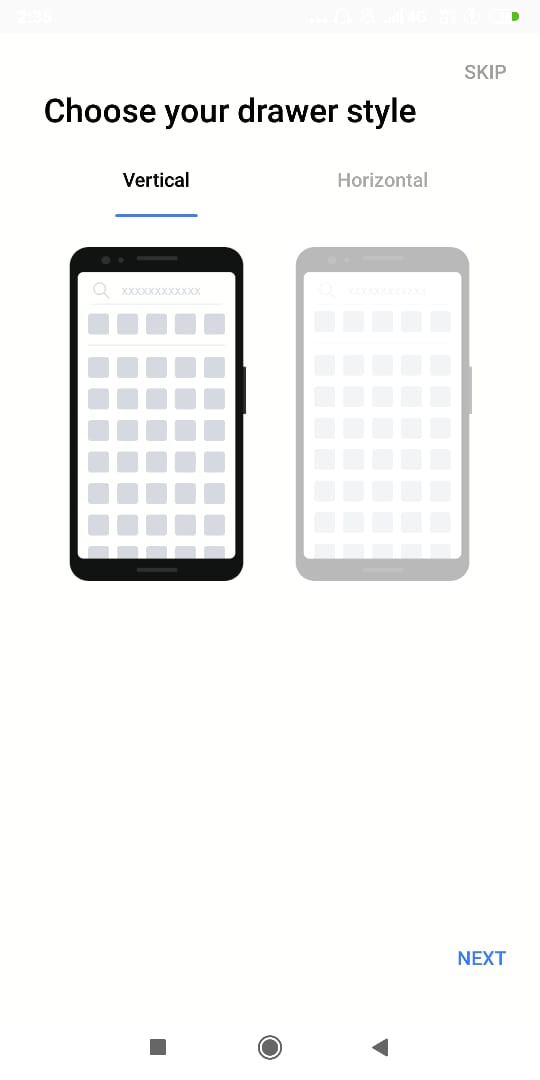
3.Sélectionnez Apex Launcher comme application d'accueil.(Home app.)
4.Maintenant, appuyez sur " Paramètres Apex(Apex settings) " sur l'écran d'accueil.
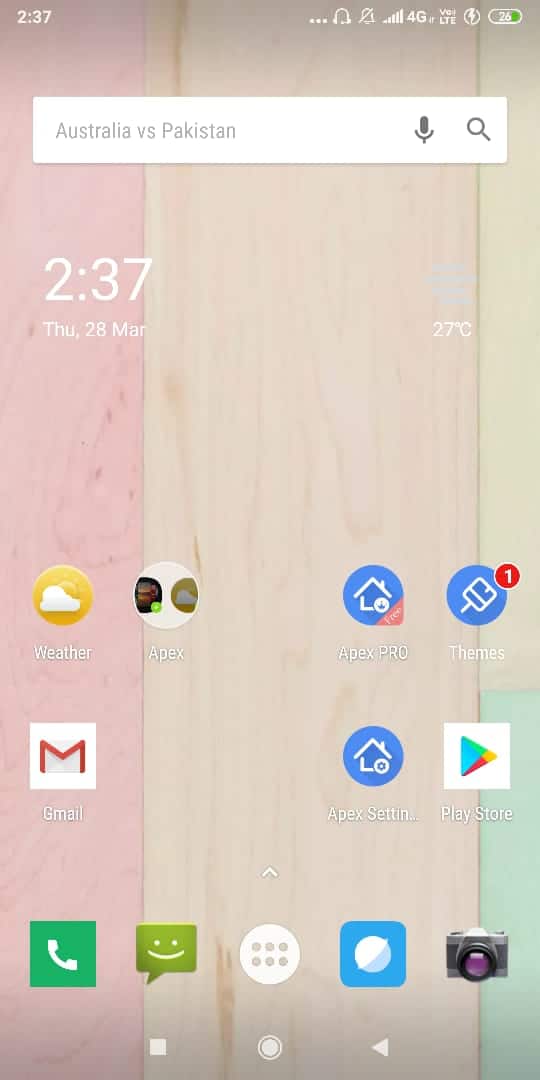
5.Appuyez sur " Applications cachées(Hidden Apps) ".

6.Appuyez sur le bouton " Ajouter des applications cachées(Add hidden apps) ".
7. Sélectionnez (Select) une ou plusieurs applications que vous souhaitez masquer.(one or more apps that you want to hide.)

8.Appuyez sur ' Masquer l'application(Hide App) '.
9.Votre application sera masquée dans le tiroir de l'application.
10.Notez que si quelqu'un recherche cette application, elle n'apparaîtra pas dans les résultats de la recherche.

Ainsi, en utilisant Apex Launcher , vous pouvez facilement masquer des applications sur votre appareil Android( hide apps on your Android device) , mais si vous ne souhaitez utiliser aucun type de lanceur, vous pouvez utiliser une autre application appelée Calculator Vault pour masquer les applications.
CALCULATOR VAULT : APP HIDER - MASQUER LES APPLICATIONS(CALCULATOR VAULT: APP HIDER – HIDE APPS)
C'est encore une autre application extrêmement utile pour cacher des applications sur Android sans rooter le téléphone. Notez que cette application n'est pas un lanceur. Le coffre-fort de la calculatrice(Calculator Vault) est une application facile à utiliser et ce qu'elle fait est vraiment incroyable. Désormais, cette application masque vos applications en les clonant dans son propre coffre-fort afin que vous puissiez supprimer l'application d'origine de votre appareil. L'application que vous souhaitez masquer restera désormais dans le coffre-fort. Non seulement cela, cette application est également capable de se cacher (vous ne voudriez pas que quelqu'un découvre que vous utilisez le cache d'application, n'est-ce pas ?). Donc, ce qu'il fait, c'est que cette application apparaît dans votre lanceur par défaut en tant qu'application "Calculatrice". Lorsque quelqu'un ouvre l'application, tout ce qu'il voit est une calculatrice, qui est en fait une calculatrice entièrement fonctionnelle. Cependant, en appuyant sur un ensemble particulier de touches (votre mot de passe), vous pourrez accéder à l'application réelle. Pour utiliser cette application,
1. Installez Calculator Vault depuis Play Store(Install Calculator Vault from Play Store) .
2.Lancez l'application.
3.Il vous sera demandé d'entrer un mot de passe à 4 chiffres pour l'application.(4 digit password for the app.)

4.Une fois que vous avez tapé le mot de passe, vous serez redirigé vers une calculatrice comme un écran où vous devrez entrer le mot de passe que vous avez défini à l'étape précédente. Chaque fois que vous souhaitez accéder à cette application, vous devrez saisir ce mot de passe.
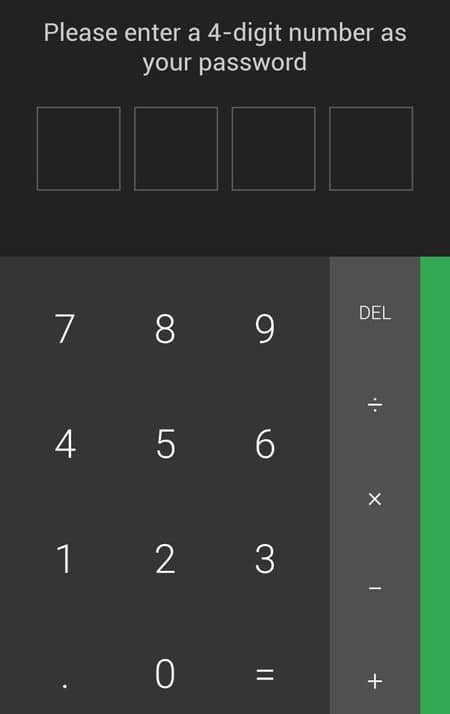
5.De là, vous serez redirigé vers le coffre-fort App Hider.(App Hider vault.)
6.Cliquez sur le bouton Importer des applications .(Import Apps)
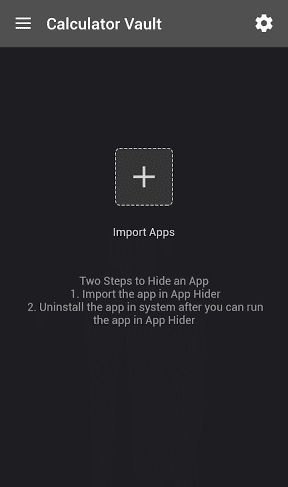
7.Vous pourrez voir la liste des applications sur votre appareil triées par ordre alphabétique.
8. Sélectionnez (Select) une ou plusieurs applications que vous souhaitez masquer.(one or more apps you want to hide.)
9.Cliquez sur ' Importer des applications(Import Apps) '.
10.L'application sera ajoutée à ce coffre-fort. Vous pourrez accéder à l'application à partir d'ici. Maintenant, vous pouvez supprimer l'application d'origine( delete the original app) de votre appareil.

11.C'est tout. Votre application est maintenant cachée et protégée des étrangers.
12. En utilisant ces applications, vous pouvez facilement cacher vos affaires privées à n'importe qui.
Recommandé:(Recommended:)
- Clic droit en utilisant le clavier sous Windows
- Qu'est-ce que la gestion des disques et comment l'utiliser ?(What is Disk Management & How to use it?)
- Fix Alt+Tab Not Working in Windows 10
- Le correctif ne peut pas activer Windows Defender(Fix Can’t Turn ON Windows Defender)
J'espère que cet article vous a été utile et que vous pouvez maintenant facilement masquer les applications sur Android sans racine( Hide Apps on Android Without Root) , mais si vous avez encore des questions concernant ce didacticiel, n'hésitez pas à les poser dans la section des commentaires.
Related posts
6 Ways Pour activer Your Phone Without Power Button (2021)
Comment 08784125
Fix Unable à Download Apps sur Your Android Phone
3 Ways Pour mettre à jour Google Play Store [Force Update]
Comment cacher Files and Apps sur Android
Comment Sideload Apps sur Android Phone (2021)
9 Ways à Fix Message non Sent Error sur Android
10 Ways Pour sauvegarder vos données téléphoniques Android [Guide]
Comment Download Android Apps Pas Available dans Your Country
Comment déplacer des applications vers une carte SD sur Android
Pourquoi mon téléphone Stuck dans Safe Mode? 6 Ways pour le réparer!
3 façons de vérifier les mises à jour sur votre téléphone Android
6 façons de se débarrasser des publicités sur votre téléphone Android
5 façons de réparer votre téléphone Android qui ne s'allume pas
4 Ways Pour changer Your Wallpaper sur Android
6 Ways à Fix Auto-Rotate ne fonctionne pas sur Android
Fix Android Apps Closing automatiquement par eux-mêmes
3 Ways à Send and Receive MMS sur WiFi
Run Android Apps sur Windows PC [Guide]
7 façons de réparer Google Maps lent
